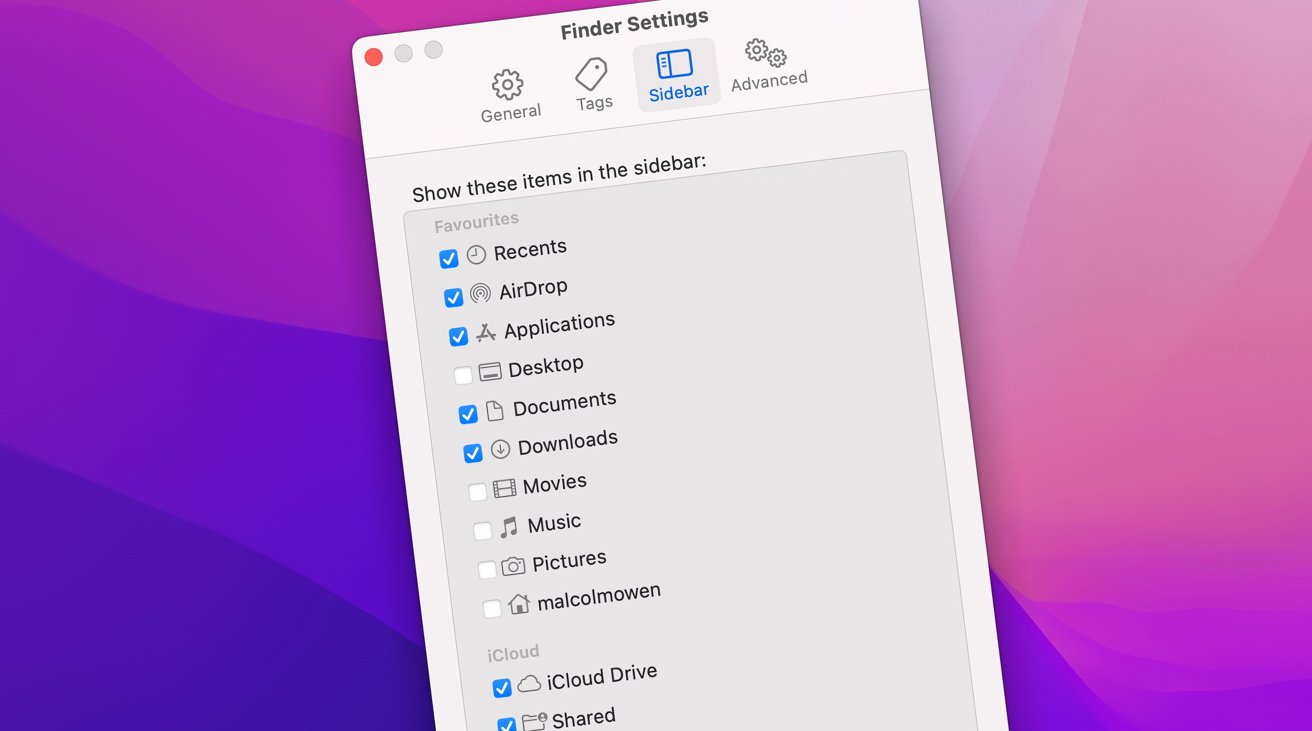
Nastavení vyhledávače
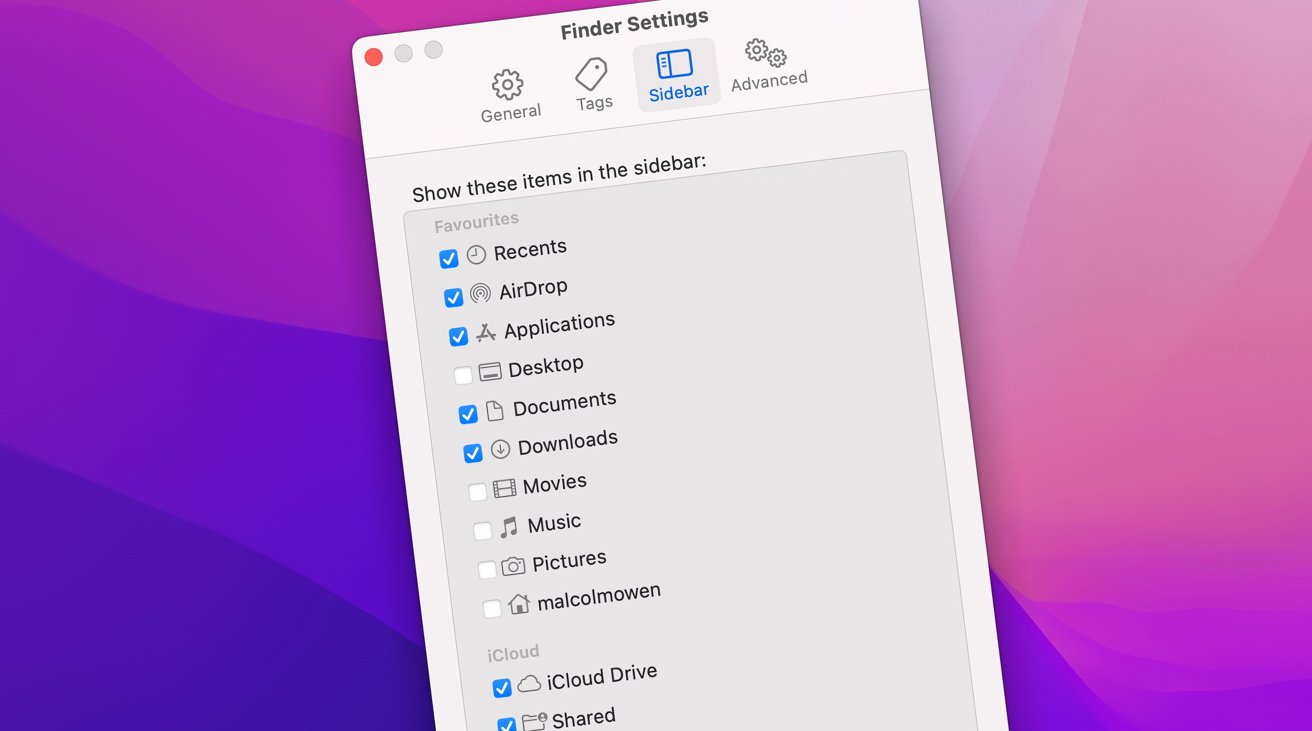
MacOS Finder vám umožňuje přizpůsobit postranní panely oken tak, aby poskytovaly rychlý přístup k souborům a svazkům na vašem Macu. Zde je návod, jak jej přizpůsobit svým potřebám.
V oknech macOS Finder existuje široká škála přizpůsobení, která můžete provést na postranních panelech oken, aby se v nich zobrazovaly požadované prvky.
Můžete zcela zobrazit a skrýt postranní panely, přidat a odebrat složky a skupiny a zobrazit nebo skrýt nastavení značek pro rychlé zobrazení souborů a složek s konkrétními značkami. Můžete také přidat vlastní značky.
Chcete-li skrýt nebo zobrazit postranní panel okna Finder, otevřete okno a vyberte Zobrazit->Skrýt postranní panel v hlavní nabídce. Můžete také stisknout Command-Shift-S na klávesnici pro zapínání a vypínání postranního panelu.
Na postranním panelu jsou položky seskupeny pod nadpisy: Oblíbené, iCloud, Umístění a Štítky. Výběr libovolné položky pod nadpisem zobrazí tento obsah v okně.
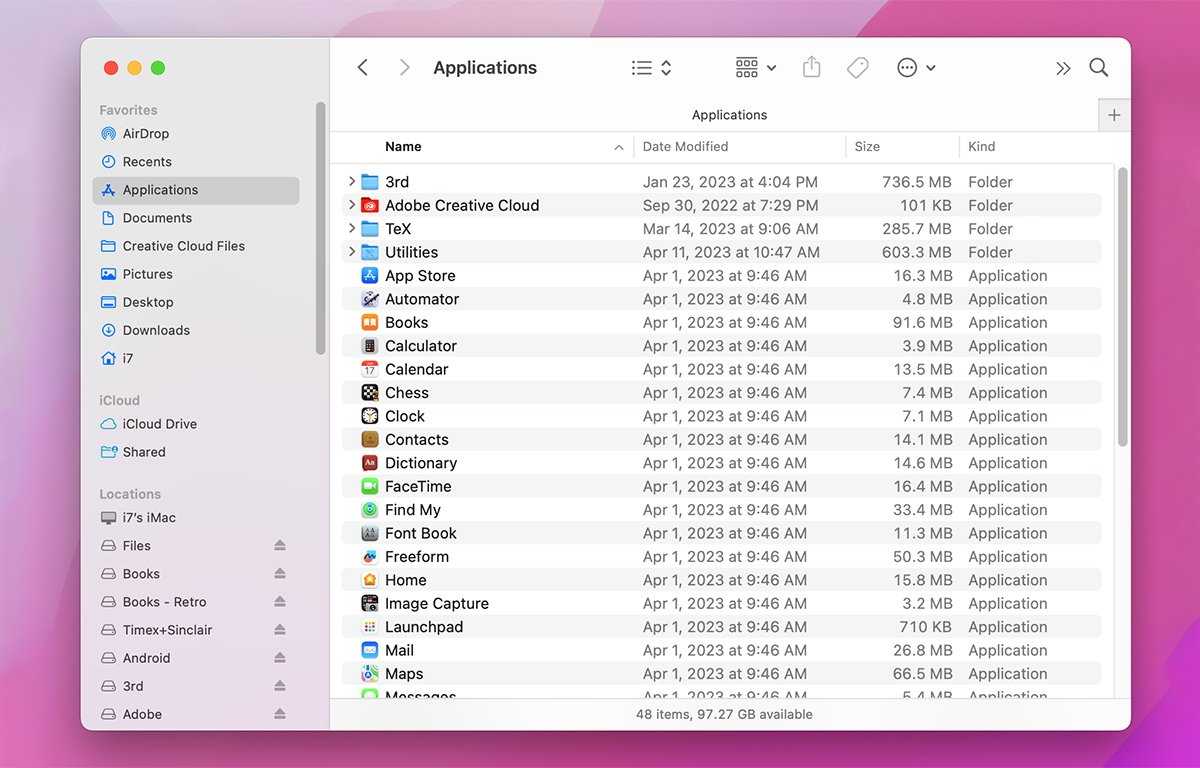
Okno Finder se zobrazeným postranním panelem.
V každé skupině můžete změnit pořadí položek přetažením nahoru a dolů v seznamu.
Připojené úložné svazky jsou uvedeny v části Umístění a jejich pořadí můžete změnit přetažením nahoru nebo dolů. Oblast Umístění také zobrazuje připojené serverové svazky a položku Síť, na kterou se po kliknutí zobrazí všechny počítače v síti, ke kterým se váš Mac může připojit.
Obvykle bude váš Mac samotný uveden v horní části sekce Locations. Pokud jej vyberete, v okně se zobrazí všechny svazky aktuálně připojené k vašemu Macu.
Toto je stejný seznam svazků uložených v přípojných bodech ve skryté složce /Volumes v kořenovém adresáři vaší spouštěcí diskety.
Složky můžete také přetáhnout z plochy Finderu do části Oblíbené na postranním panelu a přidat tak rychlého zástupce složky na disku. Toto je snadno jeden z nejúčinnějších způsobů, jak přidat rychlou zkratku do oken Finderu.
Když přetáhnete složku z Finderu do postranního panelu, nezapomeňte ji upustit, jakmile uvidíte malou modrou čáru mezi složkami – ne v jiné složce samotné. Pokud přetáhnete složku do jiné složky na postranním panelu, Finder vytvoří kopii do cílové složky stejně, jako byste ji tam zkopírovali Option v okně Finderu.
Chcete-li odebrat vlastní složku z postranního panelu, klepněte na ni se stisknutou klávesou Ctrl nebo pravým tlačítkem myši a vyberte „Odebrat z postranního panelu“ ve vyskakovacím menu.
Pokud to uděláte s jednou ze standardních složek na postranním panelu, pouze se vypne nastavení této složky Finder->Nastaveníkterou můžete později znovu povolit.
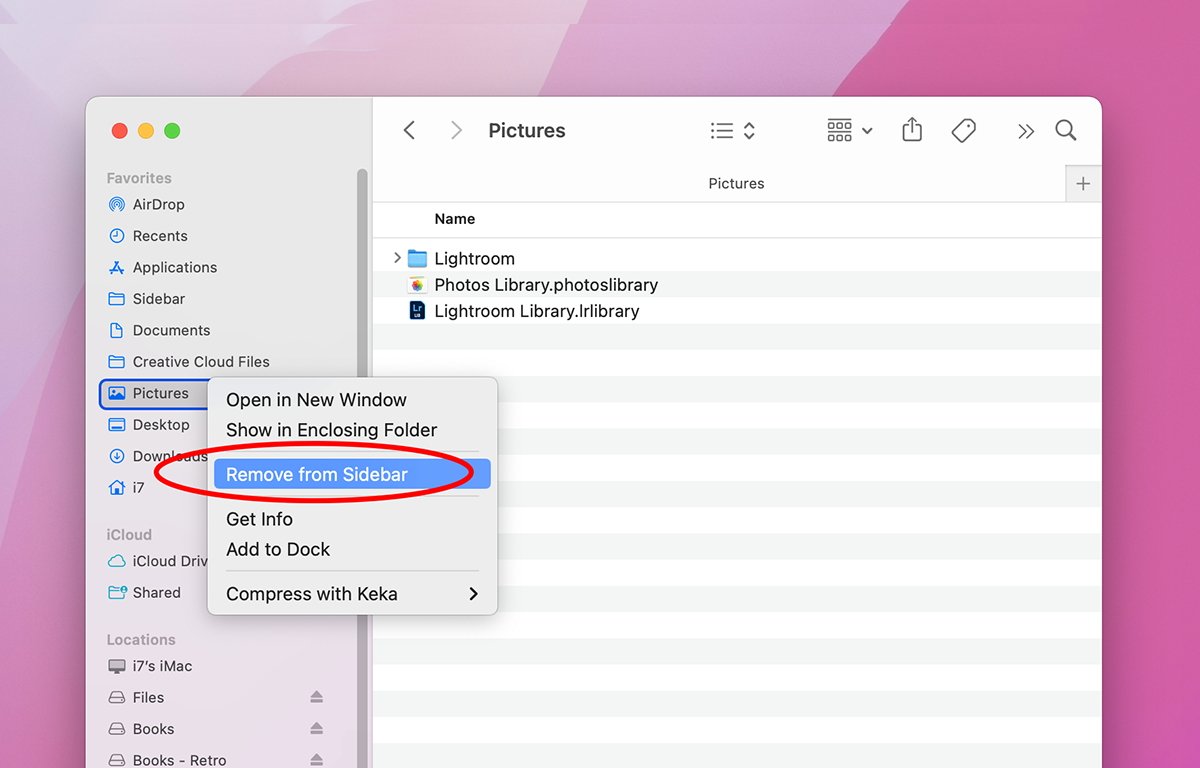
Chcete-li odebrat vlastní složku, vyberte možnost „Odebrat z postranního panelu“.
Pokud k Macu připojíte zařízení iOS pomocí kabelu USB, bude také uvedeno v části Umístění.
Na sesednout svazku, zařízení iOS nebo síťové sdílené položky na postranním panelu, klikněte na jeho malý Vyhodit ikonu napravo od jeho názvu.
Pokud najedete kurzorem na jeden z nadpisů sekcí v postranním panelu, zobrazí se vpravo malá otočná šipka, a pokud na ni kliknete, sekce se sbalí a v seznamu zůstane pouze nadpis.
Pokud vyberete iCloud Drive u položky uvedené pod iCloudem se v okně zobrazí složka s ikonou pro každou aplikaci, která má povoleno úložiště iCloud ve vašem Apple ID iCloud Macu nastavení v Nastavení systému.
V těchto kontejnerech váš Mac ukládá místní kopie souborů a složek, které jsou synchronizovány s iCloudem, a také všechny soubory nebo složky, které jste tam ručně uložili z Finderu.
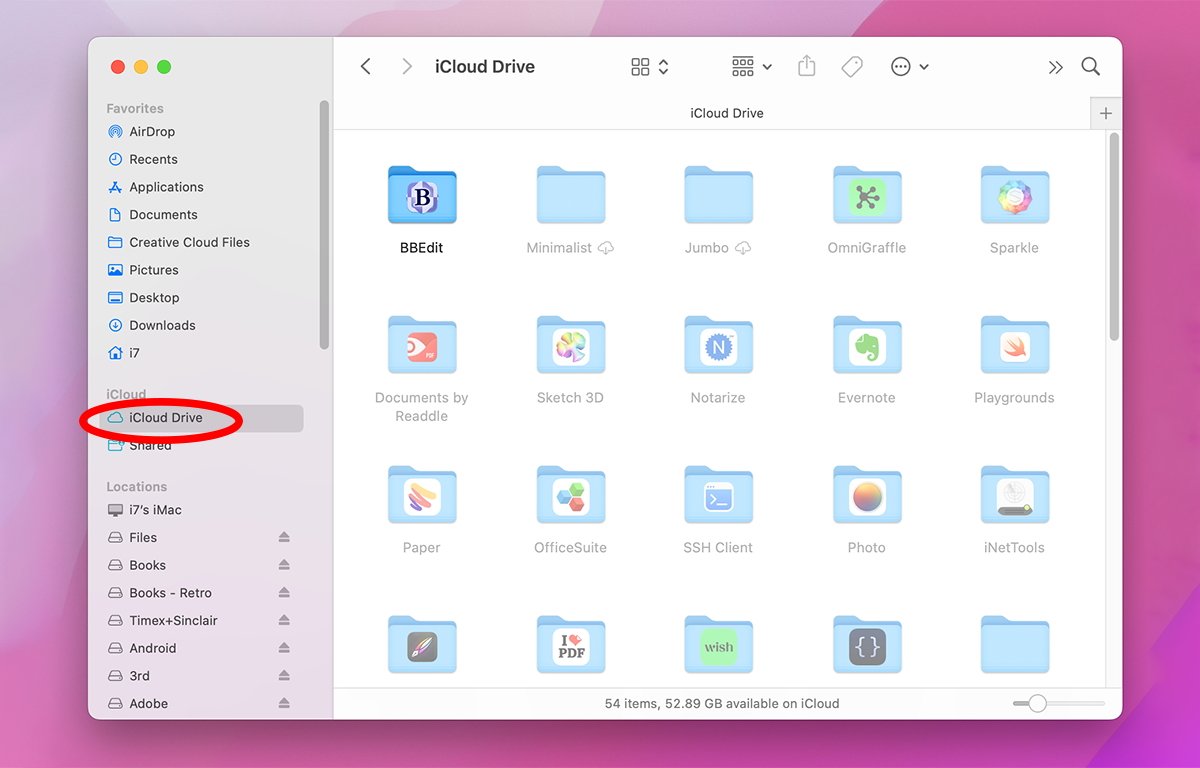
Obsah iCloud Drive zobrazený vpravo.
Některé cloudové služby pro sdílení souborů třetích stran také uvádějí položku pod hlavičkou Locations – například Disk Google.
Pokud kliknete na cloudovou položku třetí strany uvedenou v části Umístění, zobrazí se aktuální obsah cloudu vpravo v okně. Položky můžete do cloudové služby přidat nebo je z ní odebrat přetažením do okna nebo z něj.
Úplně dole na postranním panelu (ve výchozím nastavení) je sekce Tagy. Když vyberete značku na postranním panelu, zobrazí se všechny soubory a složky, na kterých je tato značka nastavena.
Jedná se o superrychlý a pohodlný způsob, jak na vašem Macu najít všechny soubory s konkrétními značkami.
Můžete také změnit pořadí značek na postranním panelu přetažením.
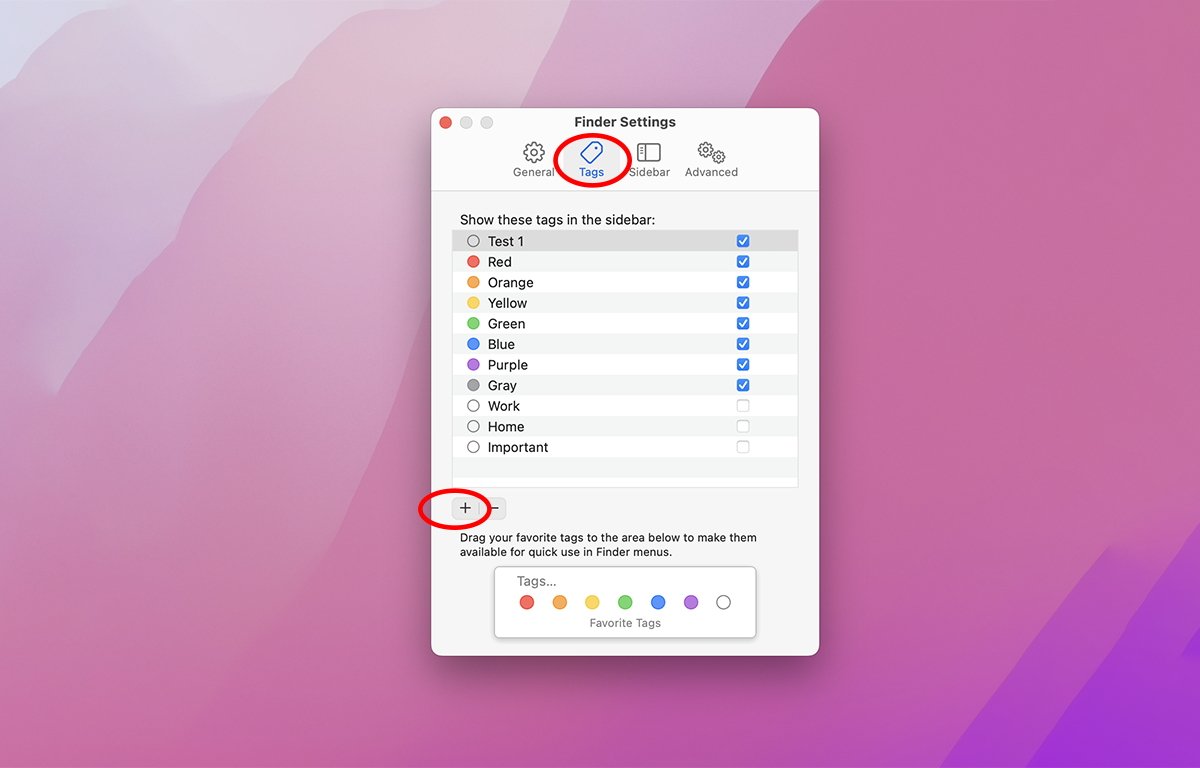
Přidejte, odeberte a přizpůsobte štítky v podokně „Štítky“ v Nastavení Finderu.
Pokud otevřete Finder->Nastavení z hlavní nabídky na Macu si všimnete dvou karet v horní části okna Nastavení: Tagy a Postranní panel.
V Tagy v podokně můžete přetažením změnit pořadí značek v seznamu a každou z nich zapnout nebo vypnout kliknutím na malý zaškrtávací políčko napravo od každého z nich. Můžete také přidat nové vlastní značky kliknutím na „+“ tlačítko v levém dolním rohu okna.
Veškeré změny, které zde provedete ve značkách, se zobrazí ve všech postranních panelech okna Finder.
Můžete také přetáhnout vlastní značky do sekce na dno okna tak, aby se zobrazily ve Finderu Soubor a v kontextových nabídkách Finderu, když se objeví.
V Postranní panel podokně Nastavení Finderu můžete změnit, které položky se zobrazí na postranních panelech okna, a to zapnutím nebo vypnutím jejich zaškrtávacích políček nalevo od každé položky postranního panelu.
Pokud vypnete iCloud Drive a Sdíleno položky, záhlaví iCloud úplně zmizí z postranních panelů Finderu.
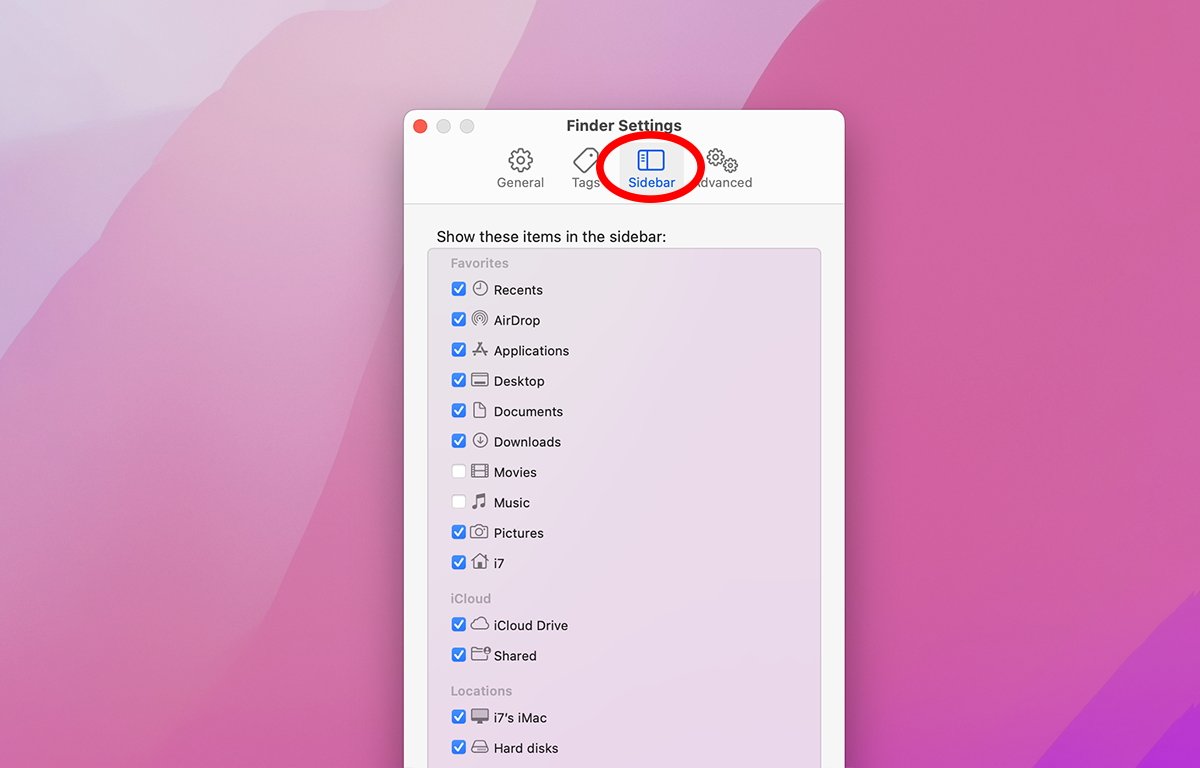
Klikněte na kartu „Postranní panel“ a poté aktivujte nebo deaktivujte zaškrtávací políčka vedle každé položky.
Pomocí několika jednoduchých úprav můžete okna Finderu upravit tak, jak chcete – a urychlit přístup k souborům, které hledáte.
Zdroj: appleinsider.com






